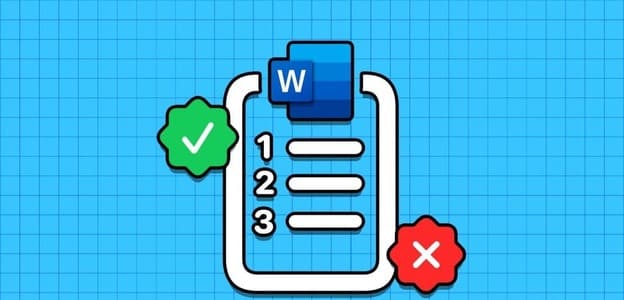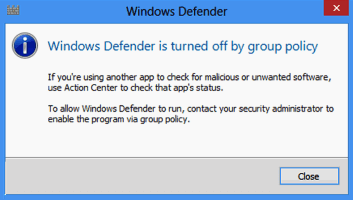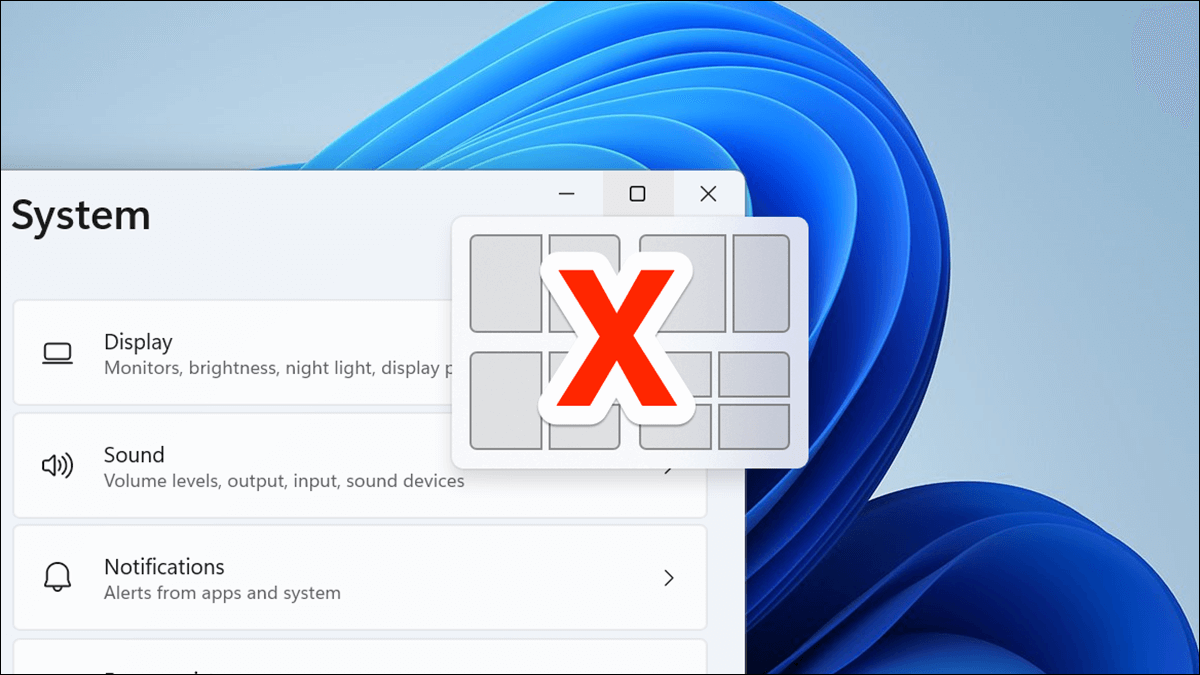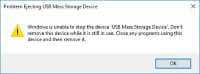Windows 11 proporciona un aliento fresco a través de Nuevo menú de inicio , una nueva capa de pintura en las aplicaciones predeterminadas yNuevos elementos de la interfaz de usuario , juegos mejorados y mejor multitarea. Especialmente en términos de multitarea, Microsoft ha mejorado toda la experiencia a pasos agigantados. Windows 11 ajusta las ventanas con un nuevo escritorio virtual a la barra de tareas para una multitarea superior en el sistema operativo más reciente. Aquí se explica cómo usar varias ventanas en Windows 11.

Antes de continuar y usar varias ventanas en Windows 11, asegúrese de habilitar las opciones relevantes en el menú de configuración.
HABILITAR SNAP WINDOWS DESDE LA CONFIGURACIÓN DE WINDOWS 11
De forma predeterminada, la opción Ajustar ventanas está habilitada en el menú Configuración. Si usted o Windows lo han deshabilitado por error, es hora de habilitarlo.
Paso 1: Abra el menú Configuración en Windows 11 (utilice las teclas Windows + I).
Paso 2: Ir al menú del sistema.
وة 3: Seleccione Multitarea.
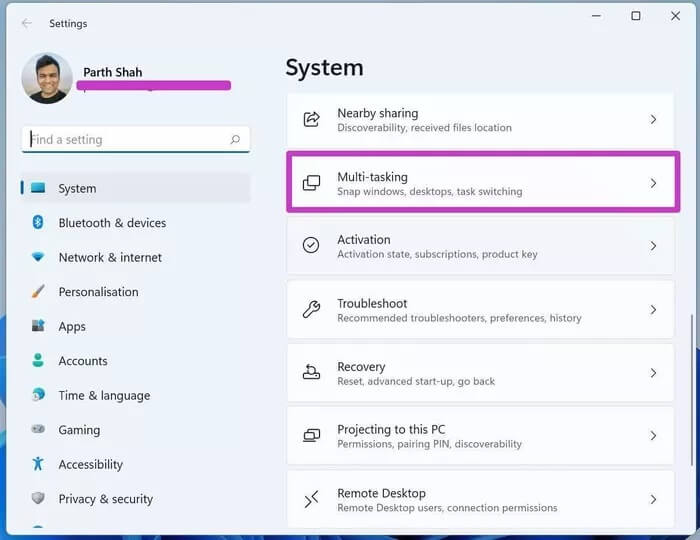
Paso 4: Habilite Ajustar ventanas desde el menú Multitarea.
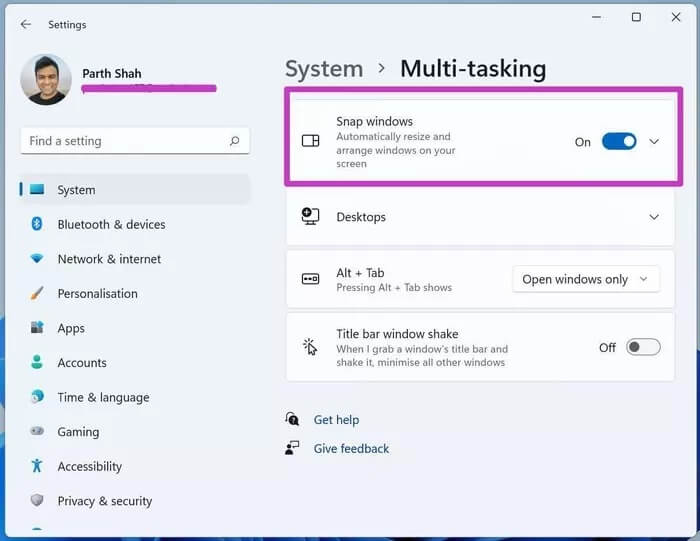
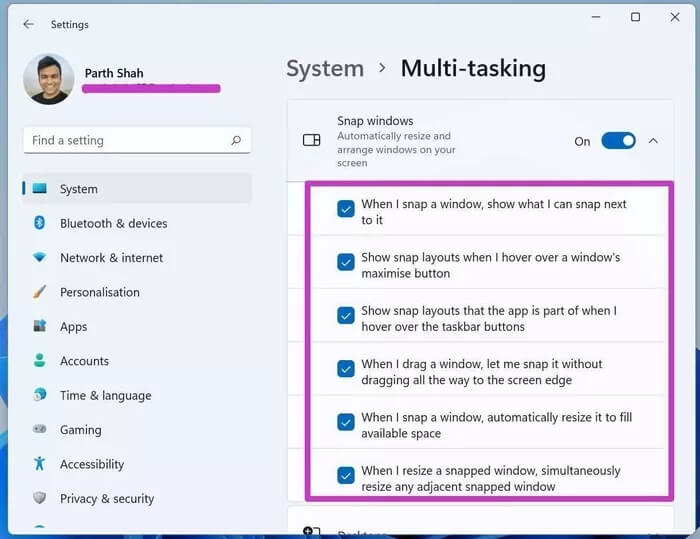
Puede leer sobre esto y comprender por qué está habilitado de forma predeterminada en Windows 11.
USAR MÚLTIPLES VENTANAS EN WINDOWS 11
Microsoft también ofrece varias ventanas en Windows 10. Pero la implementación general es mucho mejor en Windows 11. Esto es lo que debe hacer.
Abra una aplicación en Windows. Ahora pase el cursor sobre el icono de zoom en la barra de menú. Windows 11 proporcionará una opción para usar varias ventanas. Discutámoslos.
Dividir la ventana de la aplicación por la mitad
Tendrá una buena idea de cómo Windows 11 divide la ventana actual con la vista previa en vivo.
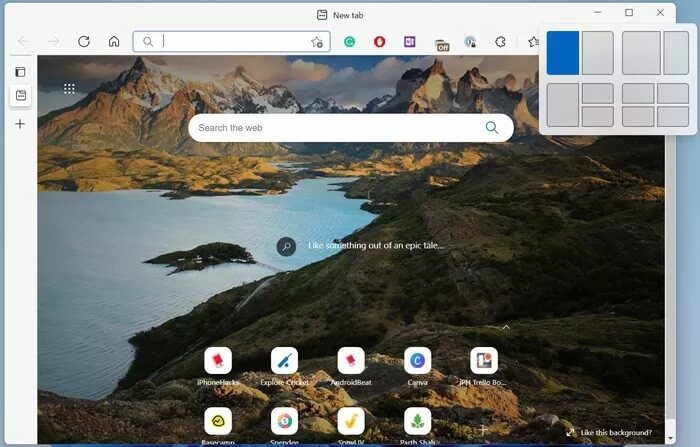
La primera opción dividirá la ventana de la aplicación por la mitad. Puede seleccionar el lado izquierdo o derecho, y Windows 11 instala la aplicación en el lado seleccionado. Microsoft todas las ofertas para abrir otras aplicaciones en segundo plano desde el otro lado.
Seleccione la aplicación y estará listo para configurar el estilo de pantalla dividida en Windows 11.
Use un arreglo 2: 1 ترتيب
Este es uno de los modos multitarea más utilizados en Windows 11. La segunda opción permite a los usuarios mantener una aplicación en 1/3 del área del lado derecho y la segunda en el lado izquierdo.
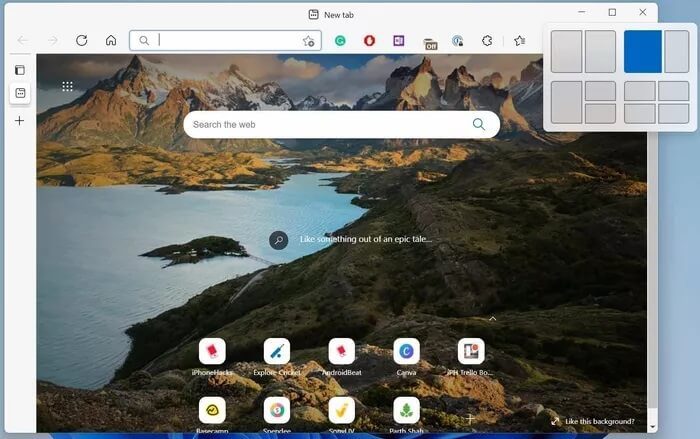
Por lo general, mantenemos nuestro Microsoft Edge favorito en el lado izquierdo y Microsoft OneNote en la pequeña ventana derecha.
Utilice la ventana de tres aplicaciones simultáneamente
Pase el puntero del mouse sobre el botón maximizar y use la tercera opción para usar tres Windows 11.
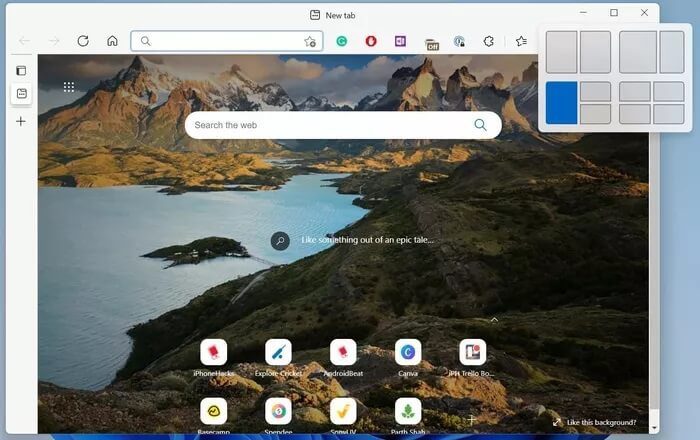
Mueva la aplicación actual en la mitad izquierda y desde las ventanas abiertas seleccione la aplicación que desea seguir trabajando.
Divide la pantalla en cuatro secciones.
Esta opción es ideal para quienes usan Windows 11 en una pantalla más grande. Si usa Windows 11 en una computadora portátil de 13/14", no le resultará útil.
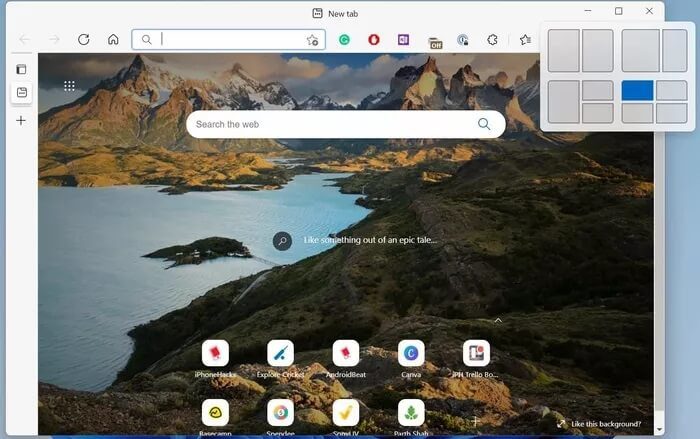
Como habrás adivinado por la vista previa multitarea, la opción dividirá las ventanas de la aplicación en cuatro partes. Las personas que usan Windows 11 en un escritorio con una pantalla de 27 a 32 pulgadas encontrarán esta configuración muy útil.
ملاحظة: El uso de múltiples ventanas en tres o cuatro secciones afectará la visibilidad y la claridad. Le recomendamos que utilice esta configuración solo en una pantalla más grande.
Dividir ventanas horizontalmente en Windows 11
Los usuarios también pueden dividir las ventanas horizontalmente. Esto es muy útil para aquellos que usan Windows 11 en una configuración de pantalla vertical. De esta manera, no obtendrá muchos beneficios al dividir las aplicaciones verticalmente. Necesitas dividir las aplicaciones horizontalmente.
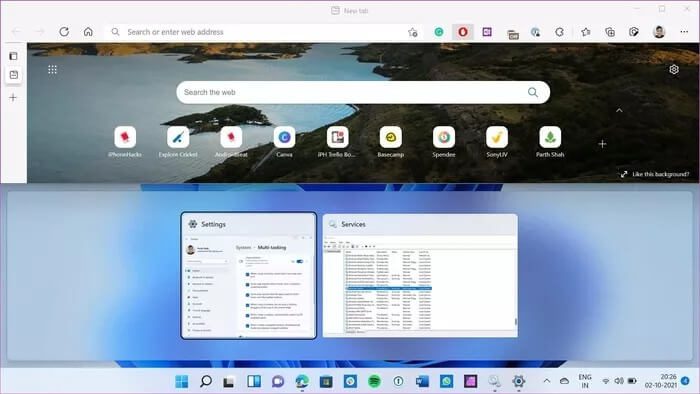
Alternativamente, puede arrastrar y soltar ventanas de aplicaciones en cualquier lado hasta que el cursor se mueva. Suelte el cursor, instale aplicaciones y use varias ventanas en Windows 11.
Multitarea para Windows 11 con pantalla externa
Más largo esto Otra mejora realizada por Microsoft con Windows 11. Al configurar varias ventanas en un escritorio usando las opciones multitarea mencionadas anteriormente, el sistema recordará estas posiciones de aplicación tan pronto como desconecte su computadora portátil con Windows 11 de la pantalla.
Una vez que vuelva a conectar su computadora portátil al monitor, puede volver a usar la misma configuración con un solo clic.
Realice múltiples tareas como un profesional en Windows 11
La multitarea en Windows 11 es un placer de usar. No necesita ninguna aplicación de terceros en Windows 11 para usar ventanas múltiples. Microsoft ha facilitado mucho el uso de ventanas múltiples en el último sistema operativo Windows 11. ¿Cómo piensa usarlo? Comparta sus opiniones en los comentarios a continuación.